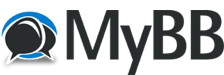
+- Коди Фен Форум България (https://kodibg.org/forum)
+-- Форум: Общи проблеми, решения и взаимопомощ (https://kodibg.org/forum/forum-4.html)
+--- Форум: Ръководства и полезни връзки (https://kodibg.org/forum/forum-3.html)
+--- Тема: Уеб интерфейса на Kodi (/thread-1308.html)
Уеб интерфейса на Kodi - Hangman - 21-11-2020
Как да използвате уеб интерфейса на Kodi за управление на домашния ви компютър (или Stream Music)
![[Изображение: how-to-use-kodis-web-interface-to-contro...-music.png]](https://if-koubou.com/img/images_3/how-to-use-kodis-web-interface-to-control-your-home-theater-pc-or-stream-music.png)
Седите на дивана, разглеждайки интернет в лаптопа си. Някаква музика би била хубава, но всъщност не искате да слагате лаптопа си, да вдигнете устройството за дистанционно управление и да разглеждате музикалната си колекция с дистанционното управление на телевизора си.
За щастие, има по-добър начин. Една от вградените функции на Kodi ви позволява да изследвате цялата си мултимедийна колекция, дори вашите добавки, като използвате браузъра на вашия лаптоп. С него можете да започнете да свирите на телевизионно предаване в кутията на Kodi, без да слагате лаптопа си и да вземете устройството за дистанционно управление. Можете дори да предавате музиката си директно във вашия браузър, което е чудесно, ако не разполагате с цялата си музика на вашия лаптоп.
Предишната добавка от трета страна, наречена Chorus, вече е част от самата Kodi и този красив HTML5 интерфейс не може да бъде по-лесен за активиране и използване. Да започваме.
Как да активирате и достъпвате HTTP уеб интерфейса на Kodi
За да започнете, трябва да активирате функцията за дистанционно управление на Kodi. На началния екран кликнете върху бутона Настройки, който е разположен в горния ляв ъгъл.
![[Изображение: how-to-use-kodis-web-interface-to-contro...usic_2.png]](https://if-koubou.com/img/images_3/how-to-use-kodis-web-interface-to-control-your-home-theater-pc-or-stream-music_2.png)
След това отидете на "Настройки на услугата", както е показано тук.
![[Изображение: how-to-use-kodis-web-interface-to-contro...usic_3.png]](https://if-koubou.com/img/images_3/how-to-use-kodis-web-interface-to-control-your-home-theater-pc-or-stream-music_3.png)
Влезте в раздела "Контрол" и ще видите опцията да разрешите дистанционно управление чрез HTTP.
![[Изображение: how-to-use-kodis-web-interface-to-contro...usic_4.png]](https://if-koubou.com/img/images_3/how-to-use-kodis-web-interface-to-control-your-home-theater-pc-or-stream-music_4.png)
Можете да зададете персонализиран номер на порт, но по подразбиране ще работи добре. Можете също да изберете потребителско име и парола, ако искате да заключите малко нещо. Опцията "Уеб интерфейс" трябва по подразбиране да каже "Kodi web interface - Chrous2", но може да е различна, ако сте променили своя уеб интерфейс в миналото. Уверете се, че сте задали това по подразбиране, като предположите, че искате да опитате новия интерфейс по подразбиране.
След като го включите, можете да получите достъп до този уеб интерфейс от всеки компютър в мрежата. Отворете браузъра си и в адресната лента въведете IP адреса за вашия медиен център, последван от двоеточие, последвано от порт. Например, ако вашият IP адрес на Kodi кутията е
Код:
192.168.1.10Код:
8080Код:
192.168.1.10:8080![[Изображение: how-to-use-kodis-web-interface-to-contro...usic_5.png]](https://if-koubou.com/img/images_3/how-to-use-kodis-web-interface-to-control-your-home-theater-pc-or-stream-music_5.png)
Ако не знаете IP адреса за настройката на Kodi, можете да го намерите в самия Kodi. От главата на екрана Настройки до Системна информация> Мрежа и ще видите цялата си мрежова информация, включително IP адресът. Препоръчваме ви да настроите маршрутизатора си да използва статични IP адреси, така че този IP адрес да не се променя по-късно.
След като зададете статичен IP адрес, можете да маркирате този сайт за бъдеща употреба.
Как да прегледате колекцията си от медии и добавките от уеб интерфейса
Уеб интерфейсът Kodi основно действа като дистанционно управление за вашия медиен център. Вижте тези икони вляво? Задръжте курсора над тях, за да разберете какво правят.
![[Изображение: how-to-use-kodis-web-interface-to-contro...usic_6.png]](https://if-koubou.com/img/images_3/how-to-use-kodis-web-interface-to-control-your-home-theater-pc-or-stream-music_6.png)
Всяка икона представлява повече или по-малко един вид медии в самия Коди. Можете например да преглеждате телевизионните си предавания.
![[Изображение: how-to-use-kodis-web-interface-to-contro...usic_7.png]](https://if-koubou.com/img/images_3/how-to-use-kodis-web-interface-to-control-your-home-theater-pc-or-stream-music_7.png)
Задръжте курсора на мишката над капака на всяко шоу и натиснете бутона Play; цялата серия ще започне да се изпълнява на вашия медиен център. Друга възможност е да кликнете върху самия корица, за да разглеждате епизоди или да наредите цялото предаване да се възпроизвежда след това, което гледате точно сега.
Можете бързо да създадете плейлист за вечерта си по този начин, всичко това без да прекъсвате това, което е на вашия телевизор точно сега.
Говорейки за телевизия: ако сте настроили PVR с Kodi, можете да използвате Chorus, за да проверите бързо какво се случва и дори да задействате конкретен канал в медийния си център.
![[Изображение: how-to-use-kodis-web-interface-to-contro...usic_9.png]](https://if-koubou.com/img/images_3/how-to-use-kodis-web-interface-to-control-your-home-theater-pc-or-stream-music_9.png)
Има и раздели за вашите филми и телевизионни предавания, ако искате да ги разгледате.
Можете дори да преглеждате добавките си изцяло от браузъра си.
![[Изображение: how-to-use-kodis-web-interface-to-contro...sic_10.png]](https://if-koubou.com/img/images_3/how-to-use-kodis-web-interface-to-control-your-home-theater-pc-or-stream-music_10.png)
Можете да преглеждате цялото съдържание на дадена добавка, което ви позволява да разглеждате различни неща и да поставяте на опашка списък с видеоклипове, които да гледате по-късно.
Всичко това наистина е само началото: Сигурен съм, че няма никакъв край на употребата, за която можете да се сетите, за целия този достъп. Но има една ключова характеристика, до която още не сме стигнали.
Streaming вашата Kodi музика през вашата мрежа
Когато за пръв път стартирате този интерфейс на браузъра, ще забележите, че има три основни панела.
![[Изображение: how-to-use-kodis-web-interface-to-contro...sic_12.png]](https://if-koubou.com/img/images_3/how-to-use-kodis-web-interface-to-control-your-home-theater-pc-or-stream-music_12.png)
Нека да се съсредоточим върху панела надясно. Има два раздела: "Kodi" и "Local". Отворете раздела "Local" и можете да започнете да създавате музикален плейлист, който да се възпроизвежда директно от вашия медиен център Kodi до компютъра пред вас ,
Ако панелът е отворен, трябва само да кликнете върху който и да е албум или песен. Имайте предвид, че това работи само за аудио файлове: не можете да възпроизвеждате видеоклипове от Kodi в браузъра си по мрежата.Той също така не работи за музикални добавки.
Източник: https://bg.if-koubou.com